Apache Maven è uno strumento di gestione dei progetti software basato sul concetto POM (Project, Object, Model). Maven è uno strumento di automazione della compilazione utilizzato principalmente per progetti basati su Java, ma può essere utilizzato anche per creare e gestire progetti scritti in C#, Ruby, Scala e altri linguaggi. Non solo descrive come si costruisce il software, ma anche le sue dipendenze.
In questo tutorial, ti mostreremo passo dopo passo come installare e configurare Apache Maven su un sistema CentOS 7.
Prerequisiti
- Server CentOS 7
- Privilegi di root
Cosa faremo
- Installa Java OpenJDK su CentOS 7
- Scarica file binari Apache Maven
- Configura l'ambiente Apache Maven
- Test
Passaggio 1:installa Java OpenJDK su CentOS 7
La prima cosa che faremo qui è installare Java sul server CentOS 7. Apache Maven richiede JDK 1.7 o versioni successive:utilizzeremo Java 8 che può essere installato dal repository CentOS.
Installa Java 8 su CentOS 7 usando il comando yum.
sudo yum install -y java-1.8.0-openjdk-devel
Al termine dell'installazione, controlla la versione java installata.
java -version
E otterrai il risultato come di seguito.
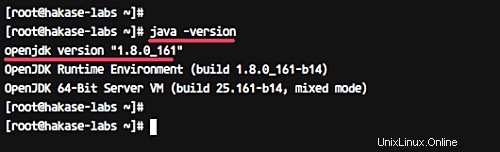
Java OpenJDK 8 è stato installato su CentOS 7.
Passaggio 2:scarica Apache Maven
In questo passaggio, scaricheremo il codice binario di Apache Maven usando il comando wget. E useremo la directory '/usr/local/src' come directory home per esperti.
Vai alla directory '/usr/local/src' e scarica il codice binario Apache Maven.
cd /usr/local/src
wget http://www-us.apache.org/dist/maven/maven-3/3.5.2/binaries/apache-maven-3.5.2-bin.tar.gz
Estrai il file maven.tar.gz, quindi elimina il file compresso.
tar -xf apache-maven-3.5.2-bin.tar.gz
rm -f apache-maven-3.5.2-bin.tar.gz
E otterrai una nuova directory apache-maven-version:rinomina la directory.
mv apache-maven-3.5.2/ apache-maven/
Apache Maven è ora scaricato nella directory '/usr/local/src/apache-maven'.
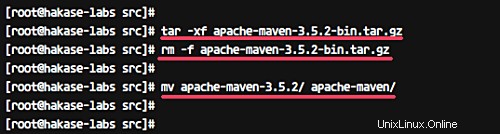
Passaggio 3:configurazione dell'ambiente Apache Maven
In questo passaggio, configureremo l'ambiente per Apache Maven. Definiremo alcune variabili di ambiente che sono necessarie ad Apache Maven.
Vai alla directory '/etc/profile.d' e crea un nuovo file di configurazione 'maven.sh'.
cd /etc/profile.d/
vim maven.sh
Incolla lì la seguente configurazione.
# Apache Maven Environment Variables
# MAVEN_HOME for Maven 1 - M2_HOME for Maven 2
export M2_HOME=/usr/local/src/apache-maven
export PATH=${M2_HOME}/bin:${PATH}
Salva ed esci.
Ora rendi eseguibile lo script 'maven.sh' e poi applica la configurazione eseguendo il comando 'source'.
chmod +x maven.sh
source /etc/profile.d/maven.sh
La configurazione dell'ambiente Apache Maven è stata completata.
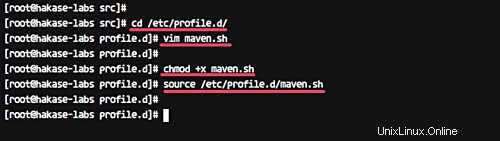
Fase 4 - Test
Per verificare la nostra installazione di Apache Maven, puoi eseguire il comando maven di seguito.
mvn --version
E dovresti ottenere un risultato simile al seguente:
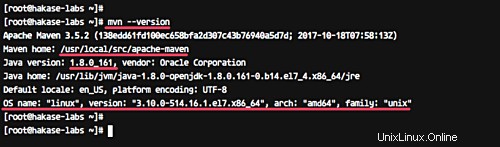
L'installazione di Apache Maven 3.2 è stata completata. Funziona con Linux CentOS 7 a 64 bit, con Java 1.8 installato e la directory Home di Maven è '/usr/local/src/apache-maven'.